在 Windows系统下如何监视EasyNVR进程的内存使用情况?
Posted EasyNVR
tags:
篇首语:本文由小常识网(cha138.com)小编为大家整理,主要介绍了在 Windows系统下如何监视EasyNVR进程的内存使用情况?相关的知识,希望对你有一定的参考价值。
在 EasyNVR 的开发过程中,突然有部分版本出现了内存居高不下的情况,于是我们考虑是否能对内存进行监视,该需求要借助第三方工具来监视内存使用情况,Windows 下有默认的性能监视器,比较实用,在此我们将介绍其具体用法。
1、首先在命令行中输入 perfmon,运行完毕后出现主界面。
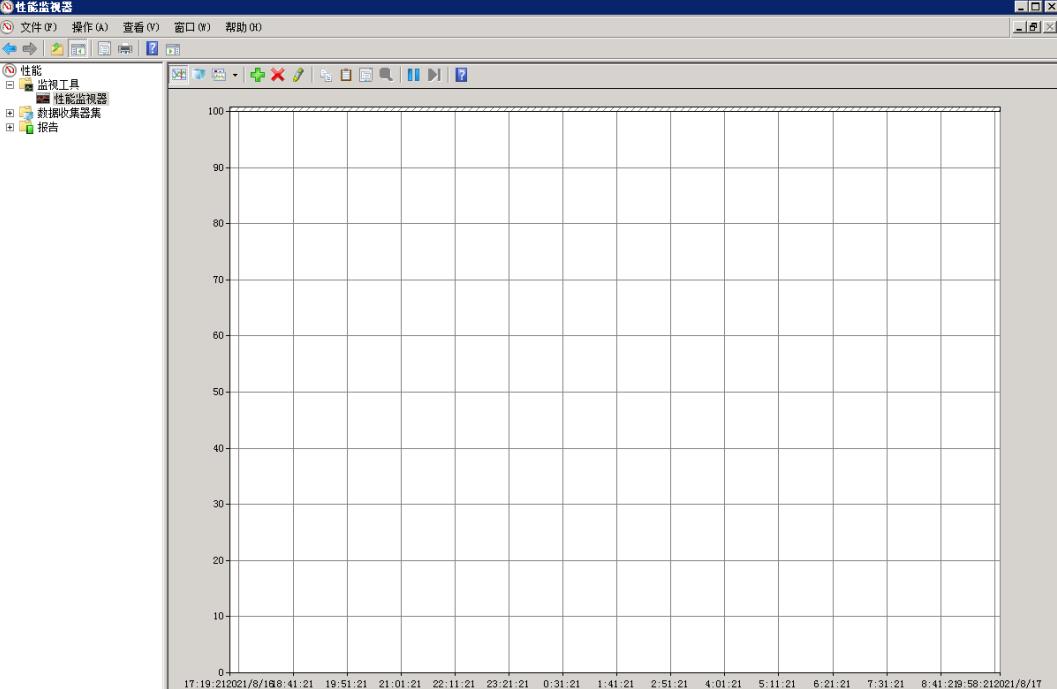
2、点击上方的绿色加号,选中 Process 后面的 + 号。
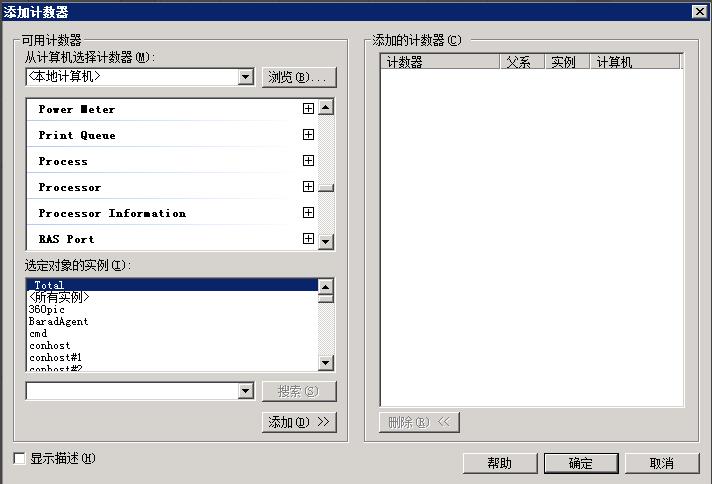
选择 WorkingSet,在选定对象的实例中选择 EasyNVR,并点击添加。
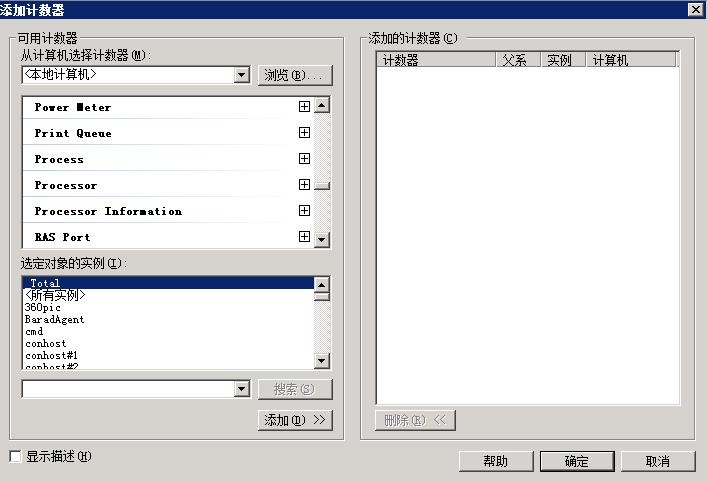
3、右侧计数器中会添加对应的计数器
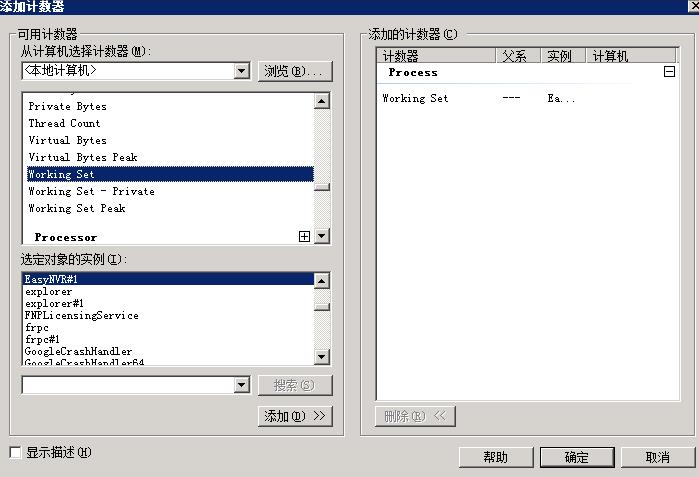
4、点击确定,即可显示对应的数据。
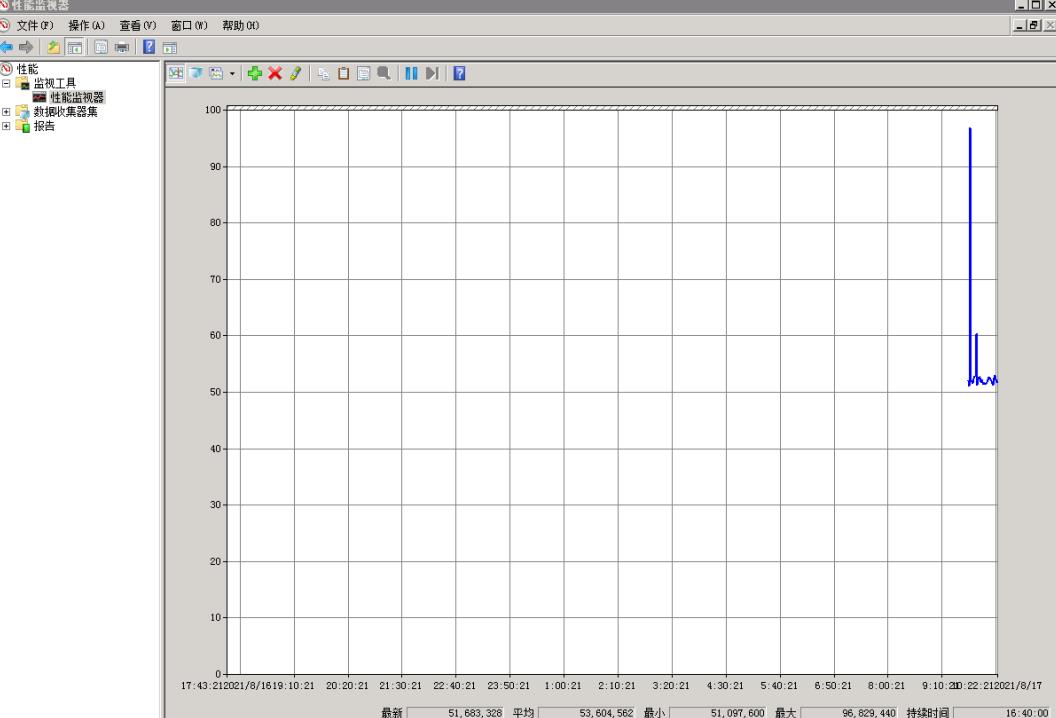
5、点击右键的属性可以设置对应的显示操作。

其中采样间隔和持续时间比较重要,图中最大可以显示 1000 个点,因此需要针对性的设置。以上操作后,就可以长时间的监视对应进程的内存。
以上是关于在 Windows系统下如何监视EasyNVR进程的内存使用情况?的主要内容,如果未能解决你的问题,请参考以下文章